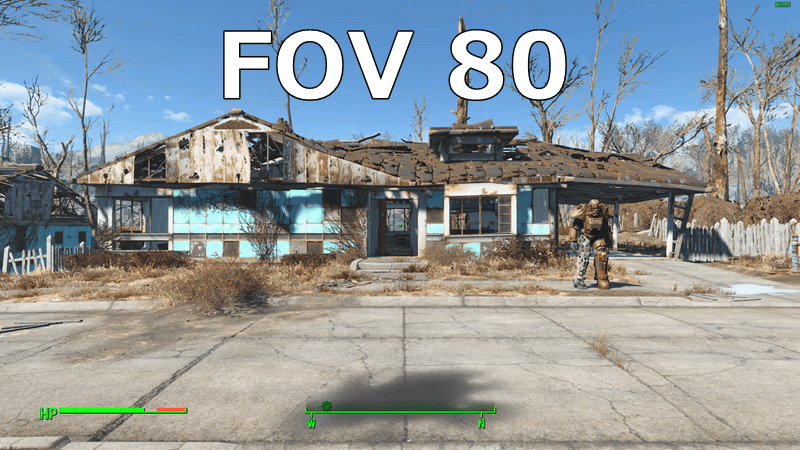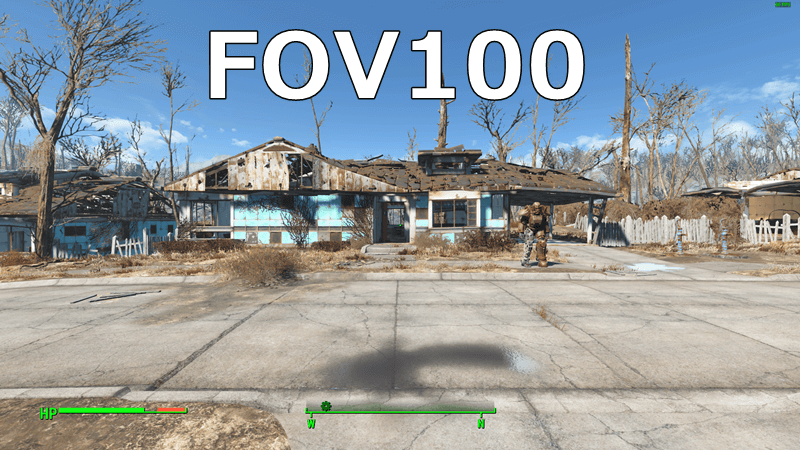2024年2月追記 以前に公開していた内容から大幅更新
Steam版Fallout4(以下、FO4)でFOV(視野角)を変更する方法の備忘録。あとMod Organizer 2から起動したときの仕様についても補足。
FOVの変更方法は、まず
C:\Users\ユーザー名\Documents\My Games\Fallout4
に『fallout4custom.ini』というファイルをメモ帳などのテキストエディタで作成します。
(ファイル名の大文字小文字は無関係)
既にfallout4custom.iniがある場合はそれを使いますが、編集する前に、正常に動作する時点でのバックアップを必ず作成してください。
fallout4custom.iniの中に
[Display]fDefaultWorldFOV=80fDefault1stPersonFOV=100
という記述を追加します。もし既にファイルがあって、[Display]という項目もあれば、その中に追記する形にします。
『fDefaultWorldFOV』が三人称視点、『fDefault1stPersonFOV』が一人称視点に対応しています。
どちらもデフォルトでは80ですが、個人的に一人称でFOV80は視野が狭すぎてすぐに酔ってしまいます。好みですが、自分は90~100がちょうどよく感じます。
(ちなみにApex Legendsでは100~110がよく使われる)
こちらがデフォルトのFOV80。
同じ位置と方向でFOV100に変えたのがこちら。上下左右でより多くのものが見えている=視野が広くなっています。
補足1 fallout4custom.iniについて
上記のフォルダにはもともと『fallout4.ini』というファイルがあり、これが設定ファイルの本体です。今回編集するfallout4custom.iniは、本体であるfallout4.iniを直接変更することなく、カスタマイズする部分だけを記述するために使われます。
これにより、意図せず間違った箇所を変更してしまったり、何を変更したか後で分からなくなるといった事態を防げます。
これらのiniファイルではFOVだけではなく様々な設定が変更できます。Fallout4日本語Wikiでは便利なカスタマイズ項目がいくつか紹介されているので、気になったものがあれば適用してみるといいでしょう。
【参考】Fallout4.ini – Fallout4WikiJP
補足2 Mod Organizer 2導入時の仕様について
Mod管理ソフトに『Mod Organizer 2』を使用する場合のFOV変更についての備忘録。バニラやVortexユーザーは読む必要はありません。
MO2を使っている場合、「プロファイルごとに固有のゲームiniファイルを使用する」という設定があります。この設定が有効の場合、My Games内ではなく、プロファイルフォルダの中にあるiniファイルを編集する必要があります。